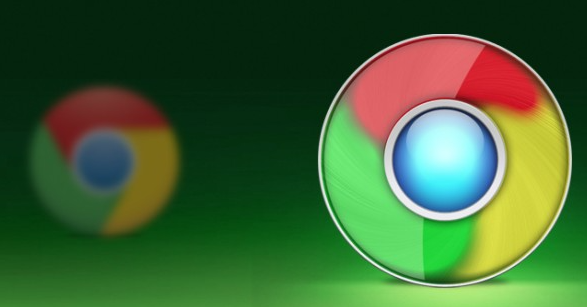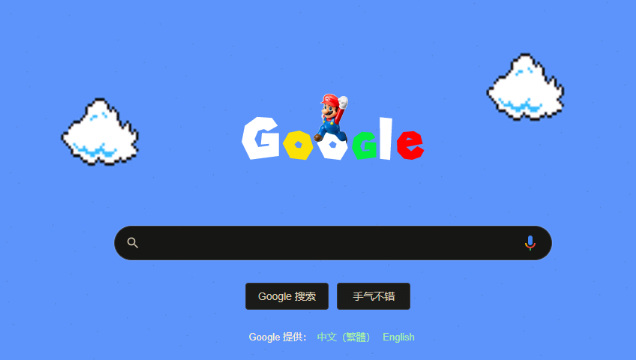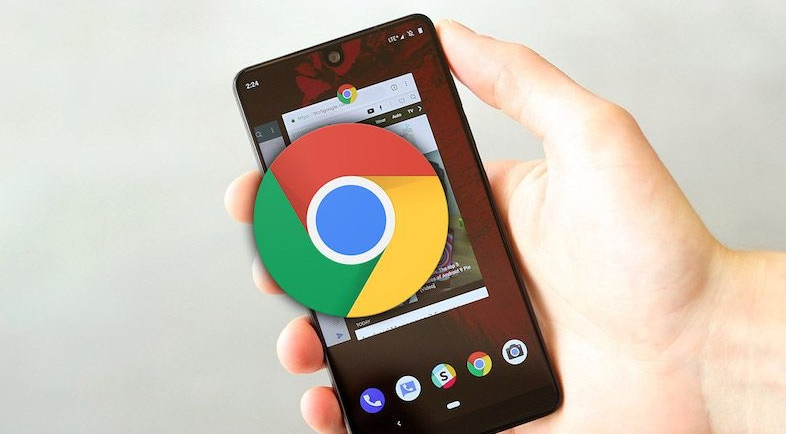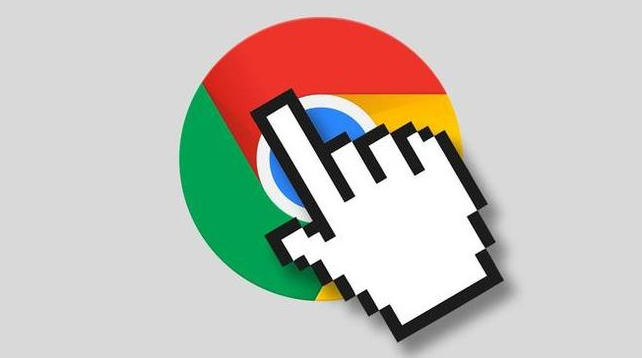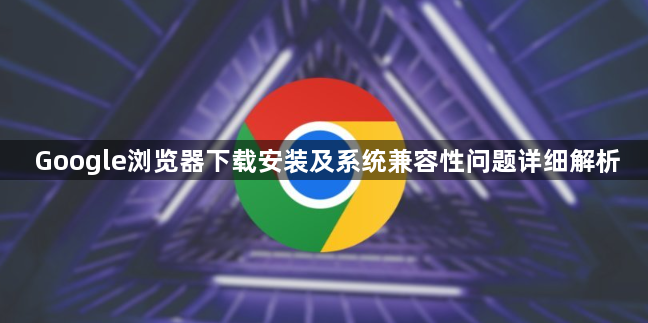
进入官网获取安装包。打开设备默认浏览器输入网址https://www.google.com/chrome/,页面会自动识别操作系统并推荐对应版本。Windows用户将获得后缀为.exe的可执行文件,Mac用户则是.dmg格式磁盘映像。点击蓝色下载按钮后保存文件至指定位置,通常默认存入下载文件夹。
执行标准安装流程。双击运行已下载的安装程序,跟随向导指引完成基础设置。Windows环境下需依次同意用户协议、选择目标磁盘分区;macOS用户则通过拖拽应用图标到应用程序文件夹实现部署。安装临近结束时会弹出是否设为默认浏览器的选项,根据实际需求做出选择。
处理特殊系统环境。若遇到老旧版本的Windows系统提示不兼容情况,可尝试右键点击安装程序选择属性面板中的兼容模式运行。对于Linux发行版用户,建议通过软件包管理器安装官方维护的版本以获得最佳支持。移动设备用户直接前往对应应用商店搜索下载即可。
验证文件完整性。下载完成后可通过比对官网提供的SHA256哈希值确认文件未被篡改。在Chrome地址栏输入chrome://settings/help能自动检测更新并修复潜在安全问题。首次启动时登录Google账户可同步书签等个人配置数据。
优化运行性能。进入设置菜单开启硬件加速功能,这能显著提升图形渲染效率。定期清理缓存数据和无用扩展插件,避免资源占用过高影响响应速度。通过chrome://extensions路径管理已安装的拓展程序,禁用非必要的后台进程。
解决冲突问题。当与其他安全软件产生争执时,暂时关闭防护工具再试安装。若因注册表残留导致重复安装错误,使用系统自带的注册表编辑器删除相关键值。遇到界面显示异常的情况,检查显示适配器驱动是否最新并重启浏览器生效更改。
适配高分辨率屏幕。在设置中调整缩放比例确保界面元素清晰可见。启用触摸操作支持以便在触控屏设备上流畅使用手势控制功能。对于多显示器用户,可在各个屏幕间独立控制窗口布局实现多任务高效切换。
通过上述步骤系统化操作,用户能够顺利完成Google浏览器的下载安装并解决常见系统兼容性问题。关键在于严格遵循官方指引,灵活应对不同操作系统环境的特殊要求。